bigemap教你如何发布google离线地图及二次开发API
谷歌离线API详细解析

谷歌离线API详细解析1.说明离线地图发布有多种方式均可以实现,可以利用ArcGis Server、GeoServer 等构建地图Web服务器,还可以使用谷歌地图、百度地图等API进行地图发布服务。
本篇主要简单介绍如何调用Google离线地图API实现地图标注、获取坐标、及其他参数的设置。
2.实现Google地图规定了地图瓦片在存放的目录命名方式和层级关系。
通过Http 请求地图的层级(放大级别)、坐标值对应的瓦片,服务器向客户端返回结果实现。
第一步:引入谷歌地图核心JS文件后,使用原型和构造函数的方法创建一个基础的地图对象,分别定义了瓦片的大小,允许最大缩放层级,允许最小缩放层级,名称以及引入瓦片地图。
如下:1.<!DOCTYPE html>2.<html>3.<head>4.<meta name="viewport"content="width=device-width, initial-scale=1.0, user-scalable=no"/>5.<meta http-equiv="content-type"content="text/html; charset=UTF-8"/>6.<title>Google API离线地图</title>7.<script type="text/javascript"src="mapapi.js"></script>8.<script type="text/javascript"src="maplabel-compiled.js"></script>9.<style>10. html { height: 100%; }11. body { height: 100%; margin: 0; padding: 0; }12. #map_canvas { height: 100%; }13.</style>14.</head>15.<body>16.<div id="map_canvas"></div>17.</body>18.</html>19.<script type="text/javascript">20. function Demo() { }21. Demo.prototype.tileSize = new google.maps.Size(256, 256);//瓦片大小22. Demo.prototype.maxZoom = 19;//允许最大缩放层级23. Demo.prototype.minZoom = 5;//允许最小缩放层级24. = "地图";25. Demo.prototype.getTile = function (coord, zoom, ownerDocument) {26. var img = ownerDocument.createElement("img");27. img.style.width = this.tileSize.width + "px";28. img.style.height = this.tileSize.height + "px";29. //定义瓦片的相对路径30. var strURL = '电子地图瓦片目录/';31. //其中zoom为层级,x可以理解为该瓦片在整个地图中的列数,y为行数,图片格式下载的时候选择png或者jpg,我这里是png格式32. strURL += zoom + "/" + coord.x + "/" + coord.y + '.png';33. img.src = strURL;34. return img;35. };36. var localMap = new Demo();37. var satel=new Demo();='卫星影像';39. satel.getTile = function (coord, zoom, ownerDocument) {40. var img = ownerDocument.createElement("img");41. img.style.width = this.tileSize.width + "px";42. img.style.height = this.tileSize.height + "px";43. var strURL = '卫星影像瓦片目录/';44. strURL += zoom + "/" + coord.x + "/" + coord.y + '.png';45. img.src = strURL;46. return img;47. };48. var myOptions = {49. center: new tLng(23.56,104.252), //地图中心坐标50. zoom: 4, //地图层级51. mapTypeControl: true, //默认右上角显示地图名称52. mapTypeControlOptions: {53. mapTypeIds: ['satel', 'localMap']54. }55. };56. //创建一个map对象,以下代码使用参数(myOptions)在<div>元素 (id为map_canvas) 创建了一个新的地图,并默认在地图右上角显示卫星影像和电子地图切换57. var map = new google.maps.Map(document.getElementById("map_canvas"), myOptions);58. map.mapTypes.set('localMap', localMap);59. map.mapTypes.set('satel', satel);60. map.setMapTypeId('localMap'); //设置默认显示的地图为卫星影像61.</script>自此,已经成功创建离线地图,只需下载相应的地图瓦片放在指定目录中即可浏览,并可随意切换地图,按照上述方法还可新增地图源。
GoogleMapApi谷歌地图接口整理
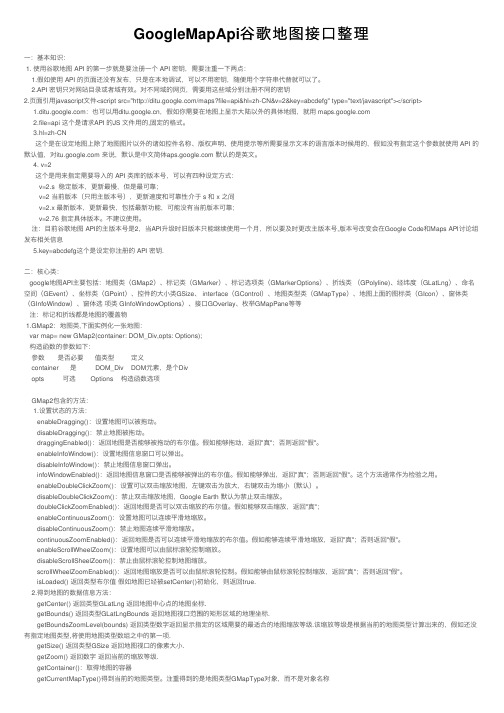
GoogleMapApi⾕歌地图接⼝整理⼀:基本知识:1. 使⽤⾕歌地图 API 的第⼀步就是要注册⼀个 API 密钥,需要注重⼀下两点:1.假如使⽤ API 的页⾯还没有发布,只是在本地调试,可以不⽤密钥,随便⽤个字符串代替就可以了。
2.API 密钥只对⽹站⽬录或者域有效。
对不同域的⽹页,需要⽤这些域分别注册不同的密钥2.页⾯引⽤javascript⽂件<script src="/maps?file=api&hl=zh-CN&v=2&key=abcdefg" type="text/javascript"></script>:也可以⽤,假如你需要在地图上显⽰⼤陆以外的具体地图,就⽤ 2.file=api 这个是请求API 的JS ⽂件⽤的,固定的格式。
3.hl=zh-CN这个是在设定地图上除了地图图⽚以外的诸如控件名称、版权声明、使⽤提⽰等所需要显⽰⽂本的语⾔版本时候⽤的,假如没有指定这个参数就使⽤ API 的默认值,对 来说,默认是中⽂简体 默认的是英⽂。
4. v=2这个是⽤来指定需要导⼊的 API 类库的版本号,可以有四种设定⽅式:v=2.s 稳定版本,更新最慢,但是最可靠;v=2 当前版本(只⽤主版本号),更新速度和可靠性介于 s 和 x 之间v=2.x 最新版本,更新最快,包括最新功能,可能没有当前版本可靠;v=2.76 指定具体版本。
不建议使⽤。
注:⽬前⾕歌地图 API的主版本号是2,当API升级时旧版本只能继续使⽤⼀个⽉,所以要及时更改主版本号,版本号改变会在Google Code和Maps API讨论组发布相关信息5.key=abcdefg这个是设定你注册的 API 密钥.⼆:核⼼类:google地图API主要包括:地图类(GMap2)、标记类(GMarker)、标记选项类(GMarkerOptions)、折线类(GPolyline)、经纬度(GLatLng)、命名空间(GEvent)、坐标类(GPoint)、控件的⼤⼩类GSize、 interface(GControl)、地图类型类(GMapType)、地图上⾯的图标类(GIcon)、窗体类(GInfoWindow)、窗体选项类 GInfoWindowOptions)、接⼝GOverlay、枚举GMapPane等等注:标记和折线都是地图的覆盖物1.GMap2:地图类,下⾯实例化⼀张地图:var map= new GMap2(container: DOM_Div,opts: Options);构造函数的参数如下:参数是否必要值类型定义container 是 DOM_Div DOM元素,是个Divopts 可选 Options 构造函数选项GMap2包含的⽅法:1.设置状态的⽅法:enableDragging():设置地图可以被拖动。
一键离线地图发布工具(教程)

一键离线地图发布工具(教程)1、简介BIGEMAP一键离线地图发布服务器主要帮助企业内部(局域网)环境搭建私有地图服务。
支持一键快速发布,无需二次开发,无需配置环境,安装即可发布离线地图,可应用在局域网地图发布,内网地图发布,手持设备地图发布,移动端地图发布。
在没有网络的情况下,依然可以实现地图浏览。
支持离线地图的标绘:点、线、面、上传图片等等图1离线地图示例2、安装点击【软件下载】解压后,双击bssetup.exe运行安装程序,开始安装BIGEMAP一键离线地图发布,按向导逐步执行。
图2运行安装程序图效果。
如不能启动服务,请确认配置(见3.配置)。
图3启动离线地图服务3、配置3.1服务配置1)Bengine端口:网络Web服务器端口,根据需要配置端口。
2)Bengine核心数:服务工作进程,通常设置为电脑CPU核心数。
3)BCGI端口:页面逻辑处理服务端口,根据需要配置端口,与Bengine端口不能相同。
4)查看端口:可查看当前电脑网络端口占用情况,以便确认端口是否可用。
图4服务端口配置3.2标注管理(点、线、面标绘)1)基础配置:设置离线地图打开浏览的时候的初始级别和屏幕的中心点。
2)创建图文标注(定点标注):指定经纬度坐标创建图文标注。
3)其他设置:设置离线地图首页标题。
4)效果预览:预览前台发布后效果。
在线标绘详解:参看最后的标绘操作说明图5离线地图网站后台4、瓦片下载及导入4.1瓦片下载通过BIGEMAP地图下载器()下载瓦片数据。
打开BIGEMAP地图下载器,切换要下载的地图源,矩形、多边形、行政边界框选下载区域双击下载。
弹出下载对话框(如图6下载瓦片所示)1)“存储选项”选择“瓦片:BIGEMAP”,图片格式选择“PNG(*.png)”格式。
2)根据需要勾选下载级别。
建议大区域下载低级别,越精确的小区域下载高级别。
例如标注成都天府广场推荐下载方式:中国范围:1~8级;四川范围:9~10级;成都范围:11~12级;成都绕城内:13~15级;成都一环内16~19级。
移动应用开发中的离线地图实现方法

移动应用开发中的离线地图实现方法随着移动互联网的快速发展,人们对于移动应用的需求也越来越高。
而在移动应用的开发中,地图功能已经成为了必备的一部分。
然而,由于网络环境的不稳定性以及用户对于离线地图的需求,离线地图的实现方法成为了开发者们需要关注的一个重要问题。
一、地图数据的下载与存储在实现离线地图功能之前,首先需要将地图数据下载到本地设备中。
地图数据通常以瓦片(Tile)的形式存在,每个瓦片包含了一小块地图区域的图像数据。
开发者可以通过地图提供商的API接口,根据指定的经纬度范围和缩放级别,将需要的瓦片数据下载到本地。
下载完成后,需要将地图数据存储到本地设备中。
常见的存储方式有两种:文件存储和数据库存储。
文件存储方式将瓦片数据保存为图片文件,可以使用文件系统相关的API进行读写操作。
数据库存储方式将瓦片数据保存为数据库表的形式,可以使用SQLite等数据库管理系统进行操作。
二、地图数据的渲染与显示地图数据下载完成并存储到本地后,接下来需要将地图数据进行渲染和显示。
在移动应用开发中,通常使用地图引擎来实现地图的渲染和显示功能。
常见的地图引擎有百度地图、高德地图、谷歌地图等。
地图引擎提供了一系列的API接口,开发者可以通过这些接口来加载并显示地图数据。
对于离线地图,需要通过设置地图引擎的离线模式来加载本地存储的瓦片数据。
地图引擎会自动根据当前地图的范围和缩放级别,从本地存储中读取相应的瓦片数据进行显示。
三、离线地图的更新与管理随着地图数据的不断更新,离线地图的更新与管理也成为了一个需要考虑的问题。
在移动应用开发中,可以通过以下几种方式来实现离线地图的更新与管理。
1.手动更新:用户可以通过应用设置界面手动触发地图数据的更新操作。
开发者可以在应用中提供一个按钮或者菜单项,用户点击后会检查服务器上的最新地图数据,并将新的瓦片数据下载到本地。
2.自动更新:应用可以在后台定期检查服务器上的最新地图数据,并自动下载更新。
GoogleMaps二次开发
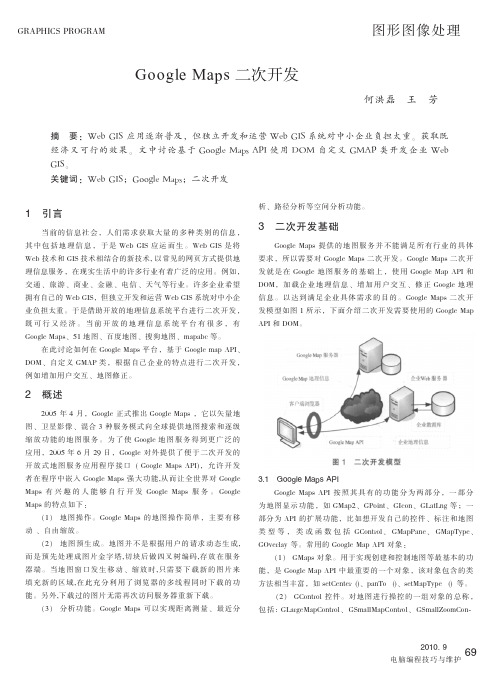
息输入系统” 中, 这样便可以制作出功能齐全的 Authorware 课 件。 成果模板的优势主要体现在以下几点:
(1) 树型结构, 清晰、 易操作。 事实上, 树型结构是最容 易被理解的一种知识结构, 同时也是最容易被人控制的一种结 构。 选择这样一种方式来呈现知识点, 会带来更有逻辑的课堂 节奏。 而且, 本课题中的 “树型结构控制区” 功能是完全兼容 “线性结构” 操作方式的。 因此, 这种显示结构是非常有优势 的。 而且, 本课题成功地完成了在树型结构下实现文本的输入
CallSprite (@"treeview",#callstring,"SelectedItem (Nodes.Item ('" ^indexlight^"'))") GoTo(IconID@"调出页面设置 2")
(3) 同样在删除节点的时候, 也要注意页码的设置, 还有 就是被删除页的子页面, 其生成页要变成生成页的生成页, 只 有这样才能保证结构树的连续性, 否则, 在读取的时候, 在断 开处向下的节点都无法读取。 还有书签, 如果书签大于了删除 后的总页数, 也要对书签的值进行修改。 由此可见, 这里的每 一个变化都是有很多联系的, 要一一处理好。
通过二次开发, 可以在 Google 卫星地图 上 添 加 表 单 、 提 示 、链 接 、 滚 动 字 幕 、flash 等 。 方 法 是 通 过 Google map API 定 义 G_USER_INF 类 , 继 承 GOverlay 类 , 并 放 于 G_MAP_MARKER_MOUSE_TARGET_PANE 层。 在 G_USER_INF 实例容器中放 (下转第 86 页)
4 二次开发实例
离线地图API应用开发

离线地图应用开发一、需求:在web开发中可能遇到这样的需求:需要一个地图系统,选择谷歌或百度地图来完成地图的展示,但是该web系统由于特殊性而不允许与外网链接,还有就是现在对国家对谷歌网络限制访问导致越来越不稳定,或者由于网络地图接口变更和升级造成接口失效,因此希望将地图地系统移植到内网中使用。
二、需要的技术点:可以将map api分为3个部分来看待:1、负责与服务器交互的js文件(API)2、地图系统提供的应用,例如地址标注、区域标注、周边搜索等等3、地图数据三、解决方法:地图应用系统主要是第2部分的应用开发,一般地地图应用,例如加载地图、标注,地图移动等功能,是完全可以将地图移植到内网来处理的。
这种方法也适用于自定义周边搜索,例如需要完成的web功能就是通过查询,获取指定范围内的建筑物、获取自定的标记(开发本地商户搜索系统的时候,地图上商户数据的维护肯定是有web自己维护,而并非网络地图提供的数据,这种场景正好适合)。
下来来说如何将map本地化,可以分为两个步骤:1、将map使用的与服务器交互的js文件本地化这个当然是根据map加载时候,所需要的js下载到本地,以后再应用程序开发的时候,不引用网络站点上的js,而是换成本地的js文件,并予以修改、替换为对本地js的调用。
2、将map的地图数据(tiles:瓦片)下载到本地,以及应用的开发说到地图数据,需要了解map的一点基础知识。
把在浏览器中显示的地图,分割成一块一块的图片,称之为tile,在浏览其中显示地图的部分,从网络地图下载各个tile,然后拼接在一起,就能够看到完整的一幅地图。
这样通过本地地图接口和地图数据,基本实现和互联网地图API相同的功能(除一些大数据计算类的复杂应用都是在地图服务器上,无法下载,开发也不太现实)。
四、应用案例:临沂市统计局《统计基础信息管理系统》,对企业网格化管理中,使用地图展示、查询企业位置。
(内外网通用,地图数据可内外网切换)地图模式效果图如下:可按条件、按周边等查询企业,不同标识显示。
google map api 开发快速入门
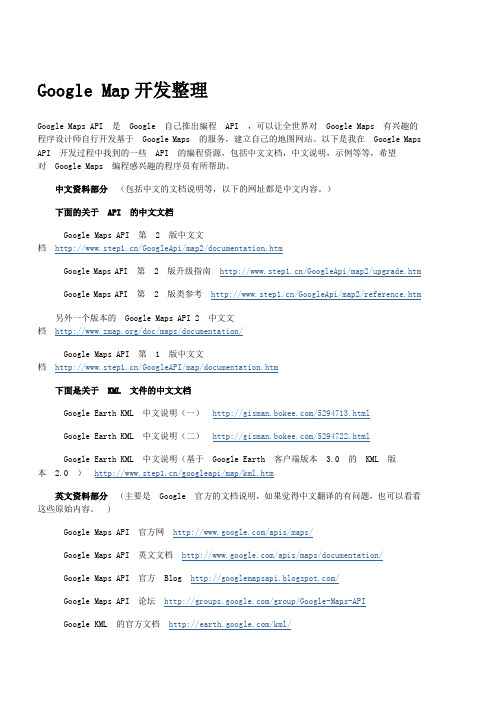
Google Map开发整理Google Maps API 是 Google 自己推出编程 API ,可以让全世界对 Google Maps 有兴趣的程序设计师自行开发基于 Google Maps 的服务,建立自己的地图网站。
以下是我在 Google Maps API 开发过程中找到的一些 API 的编程资源,包括中文文档,中文说明,示例等等,希望对 Google Maps 编程感兴趣的程序员有所帮助。
中文资料部分(包括中文的文档说明等,以下的网址都是中文内容。
)下面的关于 API 的中文文档Google Maps API 第 2 版中文文档/GoogleApi/map2/documentation.htmGoogle Maps API 第 2 版升级指南/GoogleApi/map2/upgrade.htmGoogle Maps API 第 2 版类参考/GoogleApi/map2/reference.htm另外一个版本的 Google Maps API 2 中文文档/doc/maps/documentation/Google Maps API 第 1 版中文文档/GoogleAPI/map/documentation.htm下面是关于 KML 文件的中文文档Google Earth KML 中文说明(一)/5294713.htmlGoogle Earth KML 中文说明(二)/5294722.htmlGoogle Earth KML 中文说明(基于 Google Earth 客户端版本 3.0 的 KML 版本 2.0 )/googleapi/map/kml.htm英文资料部分(主要是 Google 官方的文档说明,如果觉得中文翻译的有问题,也可以看看这些原始内容。
)Google Maps API 官方网/apis/maps/Google Maps API 英文文档/apis/maps/documentation/Google Maps API 官方 Blog /Google Maps API 论坛/group/Google-Maps-APIGoogle KML 的官方文档/kml/Google API官方网/附: Google Map API 中文开发教程Google Map API 中文开发教程最好的教程还是 google 官方的说明文档,而且配有详细的例子,供大家学习,下面是文档的英文原文连接/apis/maps/documentation/index.html目录包括1.面向的读者2.简介1.“Hello World”程序2.浏览器兼容性3.XHTML 和VML4.API 更新5.地理译码6.行程规划和本地搜索7.标注管理3.示例程序1.基本操作2.地图移动及动画3.给地图添加控件4.事件处理函数5.打开气泡提示窗口6.地图覆盖物7.单击事件处理8.给标注增加气泡提示窗口9.多页的气泡提示窗口10.创建图标11.使用图标类12.可拖拽的标注13.编码折线14.在地图中使用XML 和异步HTTP 通信(AJAX)15.自定义地图控件16.自定义地图覆盖物1.标注管理器示例1.天气预报图2.疑难解答1.1.其它资料2.API 概览1.GMap2 类2.事件3.气泡提示窗口4.地图覆盖物5.控件6.XML 和RPC7.减少浏览器内存泄露3.演示程序4.类参考同步中文文档请参阅:/doc/google/gmapapi/谷歌地图API密钥(API Key)的解读和使用技巧收藏好了,通過前一篇的介紹,大家對Google Map都有所瞭解了吧。
bigemap 如何发布谷歌离线地图
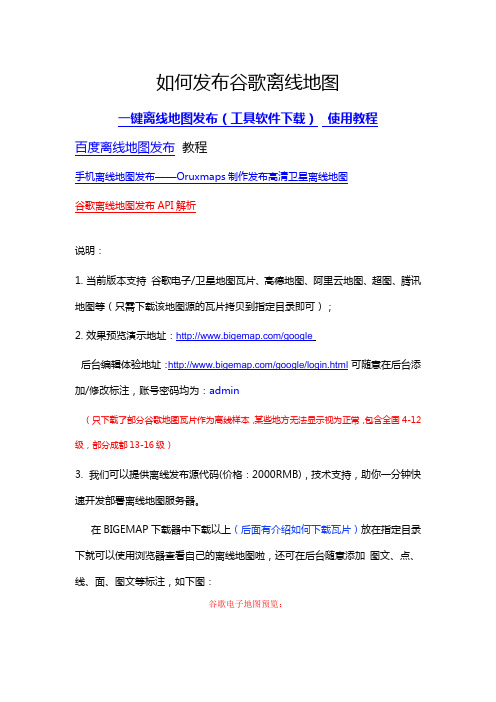
如何发布谷歌离线地图一键离线地图发布(工具软件下载)使用教程百度离线地图发布教程手机离线地图发布——Oruxmaps制作发布高清卫星离线地图谷歌离线地图发布API解析说明:1. 当前版本支持谷歌电子/卫星地图瓦片、高德地图、阿里云地图、超图、腾讯地图等(只需下载该地图源的瓦片拷贝到指定目录即可);2. 效果预览演示地址:/google后台编辑体验地址:/google/login.html可随意在后台添加/修改标注,账号密码均为:admin(只下载了部分谷歌地图瓦片作为离线样本,某些地方无法显示视为正常,包含全国4-12级,部分成都13-16级)3. 我们可以提供离线发布源代码(价格:2000RMB),技术支持,助你一分钟快速开发部署离线地图服务器。
在BIGEMAP下载器中下载以上(后面有介绍如何下载瓦片)放在指定目录下就可以使用浏览器查看自己的离线地图啦,还可在后台随意添加图文、点、线、面、图文等标注,如下图:谷歌电子地图预览:谷歌卫星地图预览:高德地图预览可以在右上角添加多种地图,每一种地图加载相应目录的离线地图瓦片。
针对有离线发布需求的客户我们将提供离线发布压缩包文件下面介绍离线发布具体步骤:一、解压文件,安装xampp5.2.2集成包二、安装完成后在以下控制面板中,点击左边安装Apache和MySQL服务,再单击中间按钮,打开Apahce和MySQL成功为以下状态即为正常:三、打开计算机C盘,找到xampp文件夹并打开,把 C:\xampp\htdocs 目录下的两个文件删除,把“google离线地图源码.rar”放在该目录下并解压,把解压的文件全部放在此目录(C:\xampp\htdocs)下,如下图:四、浏览器首次访问以下地址:http://localhost/或http://127.0.0.1/ 会自动导入数据库五、浏览器再访问http://localhost/或http://127.0.0.1/即可访问默认的离线地图了,局域网内其他电脑输入本机内网IP地址也可以访问(注意关闭防火墙)六、登录离线地图后台管理访问地址:本机访问地址:http://localhost/login.html或http://127.0.0.1/login.html 局域网内其他主机:http://本机内网IP/login.html 账号信息:管理员账号:admin 密码:admin默认一般账号:test 密码:123后台管理界面:地图控制面板功能:点击可以隐藏右边控制面板七、离线地图瓦片下载打开Bigemap地图下载器(需要授权才可以下载瓦片),选择对应的地图源,用矩形框选择需要下载的区域,双击下载(注意:存储选项必须选择“瓦片谷歌”,格式选择“png”,级别勾上从低级到所需较高级别)建议:大区域下载低级别,越精确的小区域下载高级别例如(标注成都天府广场):最佳下载方式:中国地图:1-8级四川:9-10级成都:11-12级成都三环内:13-15级成都一环内:16-19级, 注意把中心坐标选择为成都市中心把下载的离线电子地图瓦片拷贝在C:\xampp\htdocs\电子地图瓦片目录中,如图:注意:卫星地图瓦片拷贝在C:\xampp\htdocs\卫星地图瓦片目录中,其他地图类似更多相关内容请参考【Google离线地图API解析】后台编辑演示地址:/google/login.html可随意在后台添加/修改标注账号密码均为:admin。
- 1、下载文档前请自行甄别文档内容的完整性,平台不提供额外的编辑、内容补充、找答案等附加服务。
- 2、"仅部分预览"的文档,不可在线预览部分如存在完整性等问题,可反馈申请退款(可完整预览的文档不适用该条件!)。
- 3、如文档侵犯您的权益,请联系客服反馈,我们会尽快为您处理(人工客服工作时间:9:00-18:30)。
如何发布google离线地图及二次开发API
一键离线地图发布(工具软件下载)使用教程
谷歌离线地图API接口文档及接口调用实例
百度离线地图发布教程
手机离线地图发布——Oruxmaps制作发布高清卫星离线地图
谷歌离线地图发布API解析
说明:
1. 当前版本支持谷歌电子/卫星地图瓦片、高德地图、阿里云地图、超图、腾讯地图等(只需下载该地图源的瓦片拷贝到指定目录即可);
2. 效果预览演示地址:/google
后台编辑体验地址:/google/login.php可随意在后台添加/修改标注,账号密码均为:admin
(只下载了部分谷歌地图瓦片作为离线样本,某些地方无法显示视为正常,包含全国4-12级,部分成都13-16级)
3. 我们可以提供离线发布源代码(价格:3000RMB),技术支持,助你一分钟快速开发部署离线地图服务器。
在BIGEMAP下载器中下载以上(后面有介绍如何下载瓦片)放在指定目录下就可以使用浏览器查看自己的离线地图啦,还可在后台随意添加图文、点、线、面、图文等标注,如下图:
谷歌电子地图预览:
谷歌卫星地图预览:
高德地图预览
可以在右上角添加多种地图,每一种地图加载相应目录的离线地图瓦片。
针对有离线发布需求的客户我们将提供离线发布压缩包文件
下面介绍离线发布具体步骤:
一、解压文件,安装xampp5.2.2集成包
二、安装完成后在以下控制面板中,点击左边安装Apache和MySQL服务,再单击中间按钮,打开Apahce和MySQL
成功为以下状态即为正常:
三、打开计算机C盘,找到xampp文件夹并打开,
把 C:\xampp\htdocs 目录下的两个文件删除,
把“google离线地图源码.rar”放在该目录下并解压,把解压的文件全部放在此目录(C:\xampp\htdocs)下,如下图:
四、浏览器首次访问以下地址:http://localhost/或http://127.0.0.1/ 会自动导入数据库
五、浏览器再访问http://localhost/或http://127.0.0.1/即可访问默认的离线地图了,局域网内其他电脑输入本机内网IP地址也可以访问(注意关闭防火墙)
六、登录离线地图后台管理
访问地址:
本机访问地址:http://localhost/login.php或http://127.0.0.1/login.php 局域网内其他主机:http://本机内网IP/login.php
账号信息:
管理员账号:admin 密码:admin
默认一般账号:test 密码:123
后台管理界面:
地图控制面板功能:
点击可以隐藏右边控制面板七、离线地图瓦片下载
打开Bigemap地图下载器(需要授权才可以下载瓦片),选择对应的地图源,用矩形框选择需要下载的区域,双击下载(注意:存储选项必须选择“瓦片谷歌”,格式选择“png”,级别勾上从低级到所需较高级别)
建议:大区域下载低级别,越精确的小区域下载高级别
例如(标注成都天府广场):最佳下载方式:中国地图:1-8级四川:9-10级成都:11-12级成都三环内:13-15级成都一环内:16-19级, 注意把中心坐标选择为成都市中心
把下载的离线电子地图瓦片拷贝在C:\xampp\htdocs\电子地图瓦片目录中,如图:注意:卫星地图瓦片拷贝在C:\xampp\htdocs\卫星地图瓦片目录中,其他地图类似
更多相关内容请参考【Google离线地图API解析】
后台编辑演示地址:/google/login.php可随意在后台添加/修改标注账号密码均为:admin。
